Primero de todo, decir que este tutorial no es obra mía. Su autor es Abdziel del foro de Marcus Beli, que muy generosamente lo ha ofrecido (bueno, yo se lo he pedido) para colgarlo en este blog. Así de paso añado un poco de variedad, que últimamente me estaba cebando mucho con el tema de la privacidad.
Aunque me habría gustado que lo hubiera hecho con Gimp, la herramienta que ha usado es el Adobe Photoshop CS2. Aún así, él mismo asegura que es posible encontrar funcionalidades equivalentes en Gimp. Bueno, después de este breve ¿prólogo?, os dejo con el tutorial en cuestión:
1. Creamos un nuevo archivo con fondo transparente. El tamaño que yo he utilizado es de 450×450 pixeles. Luego, rellenamos de negro y con la opción de “Marco Elíptico” hacemos una circunferencia perfecta:
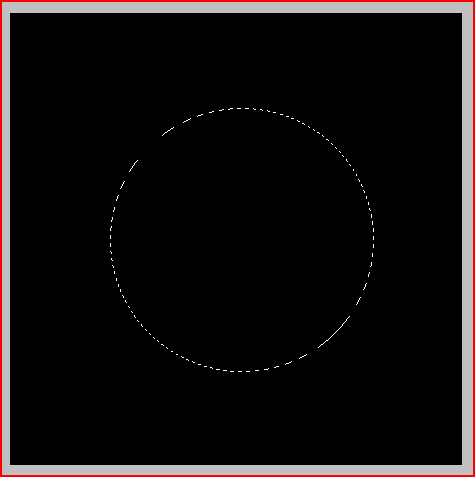
2. Sin deseleccionar, nos vamos a Filtro > Interpretar > Nubes y después Filtro > Interpretar > Nubes de Diferencia:
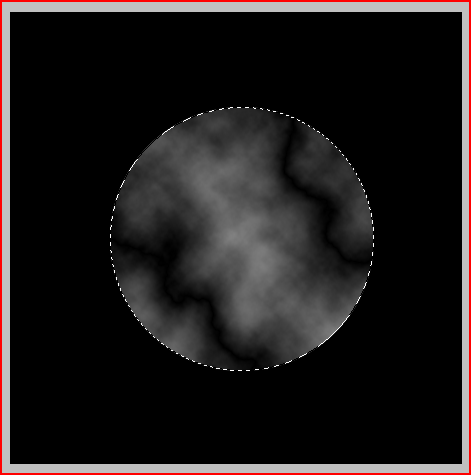
Una vez en este paso, lo siguiente que tenemos que hacer es presionar CTRL+I para invertir los colores.
3. Obtendremos como una circunferencia de nubes blancas. El siguiente paso será abrir la ventana de Ajuste (CTRL+L) y moveremos el cursor gris hasta que tan sólo nos queden los “rayos”:
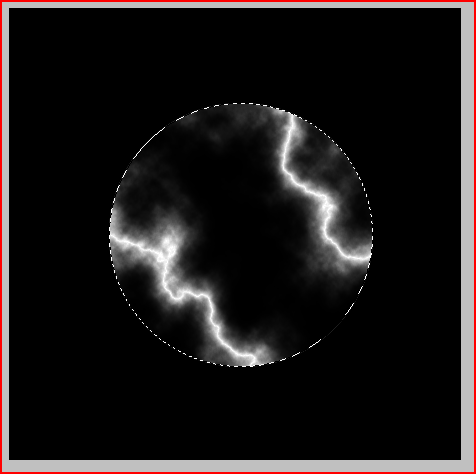
4. Ahora, deberíamos ir a Filtro > Estilizar > Hallar Bordes. Y la imagen debería quedarnos así:
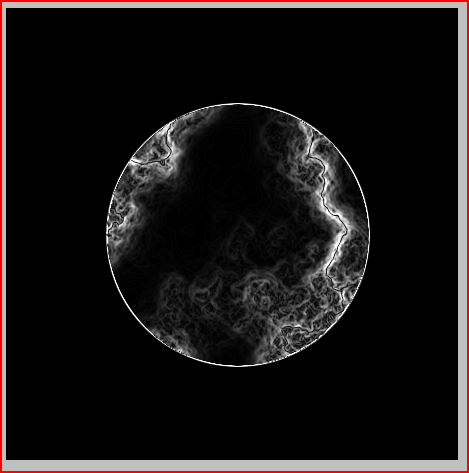
5. He de comentar que la imagen de arriba no se corresponde con los pasos anteriores sino de otra capa posterior, pero bueno, se ve el efecto.
Ahora comenzaremos a “colorear” nuestra “tormenta”. Presionamos CTRL+U y marcamos la opción de colorear y le damos la tonalidad de la cuál deseemos crear nuestra estrella. Lo “normal” es utilizar una escala de rojos a amarillos, pero también hay estrellas de cuyo espectro las hace blancas, azules e incluso verdes. En este ejemplo, empiezo por el color rojo intenso:
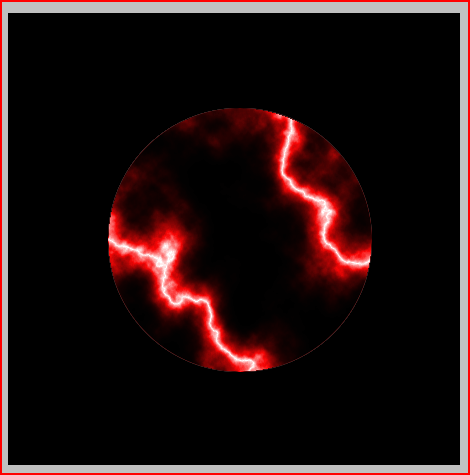
6. Duplicamos la capa y le damos otra tonalidad para después fusionarla con la primera. En este caso, elegí un amarillo intenso:
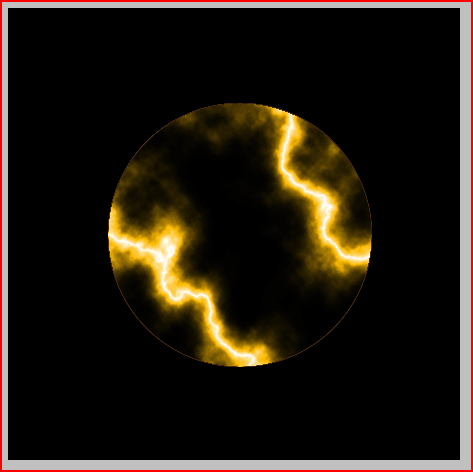
7. El “truco”, consiste ahora en fusionar las dos capas con una “sobreexposición lineal” en la primera de las dos capas:

Tras lo cual, debería quedarnos algo así:
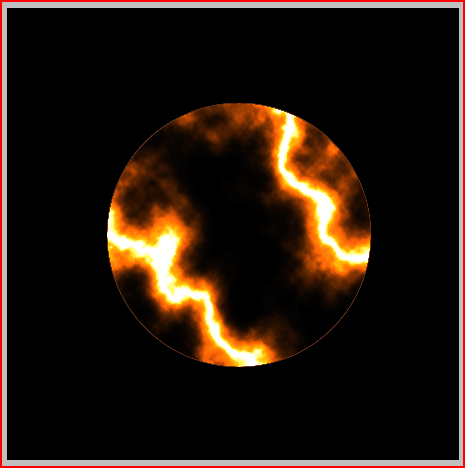
8. Ahora, debemos tan solo combinar las dos capas y ya tendremos “una parte” de nuestra estrella. Ahora, resta la parte más pesada; que consiste en repetir los pasos anteriores tantas veces como veamos necesario hasta crear una imagen más parecida a una estrella.
Hay que pensar que cada paso podemos jugar con las “tonalidades” e incluso las fusiones entre capas. Generalmente se utilizará la sobreexposición lineal, pero puedes crear capas con “sobreexposición del color”, o “superposición”… según vayamos viendo. También pensaremos en como jugar con las capas para crear una “esfera ardiente” más creíble.
Yo tras unas cuantas capas he obtenido esto:

Tiene un color más parecido a una “llamarada” o una “Tormenta de Fuego” con los contrastes de color si lo comparamos con la estrella que puse de ejemplo. Esto es debido a “los tonos medios” cuando se realizan los ajustes en el paso 3. Para ello, podemos modificar en las Opciones, las tonalidades de luz, medios y sombras para crear en vez de un fondo negro con rayos, una imagen menos contrastada. De esta forma, podemos añadir capas que cubran mejor la superficie en vez de tener sólo 4, 5 ó 6 “tormentas” que se entremezclan pero siempre con un “fondo negro”.
Comento esto, porque es algo que de lo que me di cuenta para tener una estrella que parezca densa sin parecer necesariamente una llamarada.
9. Cuando estemos satisfechos con nuestra estrella comienza la segunda parte del trabajo, que consistirá en crear la “corona solar”. Para ello duplicamos la capa de nuestra estrella y en la capa inferior aplicamos los efectos de “resplandor exterior”:

Y con los siguiente parámetros; que podréis modificar a vuestro antojo. Lo único, que tendréis que tener en cuenta que las capas más abajo tendrán que tener siempre una extensión menor:
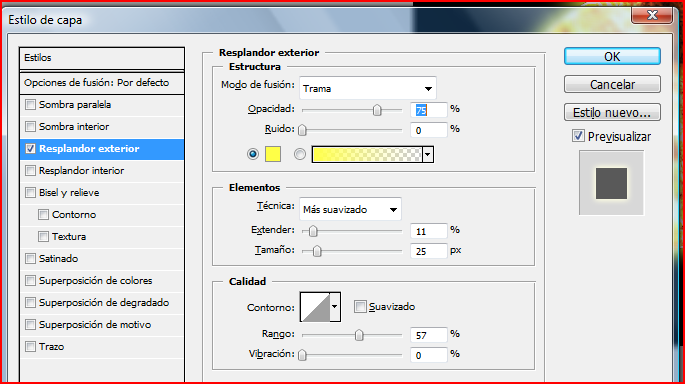
10. Ahora, procederemos a hacer lo mismo en la capa superior. En realidad podríamos tener muchas más capas y crear un halo mucho más complejo… pero eso ya es cuestión de ir probando y hacer lo mismo. Lo único que tendremos que tener en cuenta es que las capas siguientes deberían ser más extensas y con un tono “menos luminoso”. Si para la primera capa, yo elegí un amarillo, para esta segunda… he elegido una tonalidad rojiza:
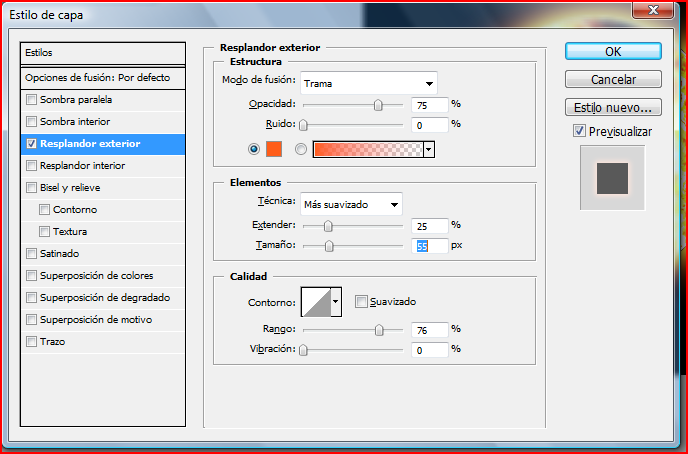
11. Deberíamos tener esta imagen o algo parecido:

Si observáis, el contorno del astro está un poco pixelado y “queda feo”. Bueno, un truquillo que he utilizado yo es en la capa superior añadir un efecto de “resplandor interior”, así sin más:

Y nos quedaría algo así:

Ahora ya está mucho mejor definido  .
.
12. Bueno, seguimos con nuestro trabajo para la corona solar. Ahora creamos una nueva capa y la rellenamos de negro (o simplemente la capa inicial la duplicamos, vaya). Ahora deberíamos irnos a Filtro > Interpretar > Nubes y después Filtro > Interpretar > Nubes de Diferencia. Para repetir este último filtro pulsamos unas siete veces CTRL+F. ¿Por qué siete? Bueno, pues no lo sé, porque no lo he probado ni con más ni con menos, pero en el tutorial que leí venía así. Así que si queréis podéis investigar si hacen falta más o hacen falta menos  .
.
13. En este momento mientras está seleccionada está última capa deberíamos pulsar la tecla de CTRL y hacer clic justo en “la miniatura” de la capa de nuestra estrella (da igual cual). De esta forma lo único que obtendremos será una selección del contorno de la capa.
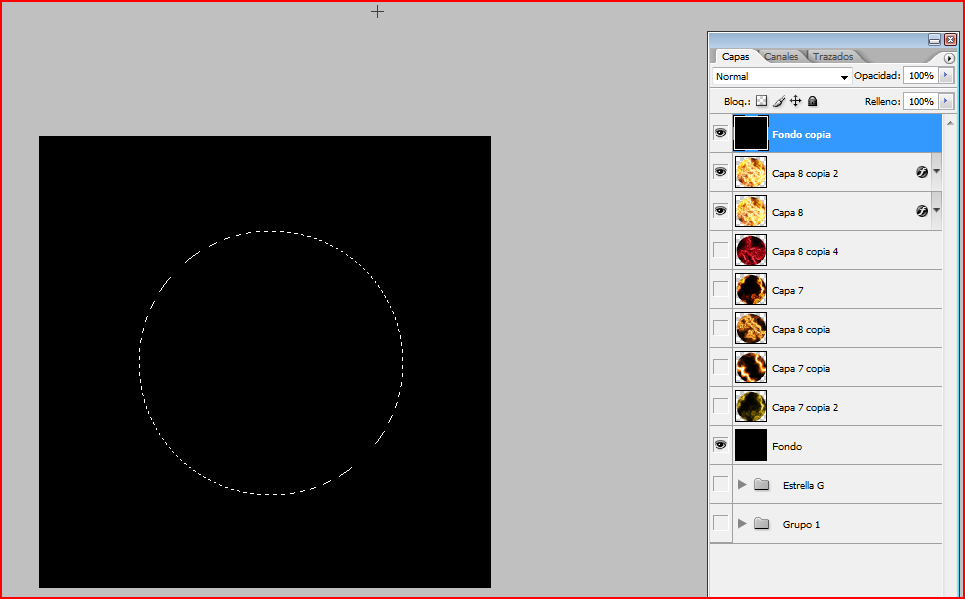
Ahora sólo resta pulsar suprimir y deseleccionar, y ya lo tenemos:
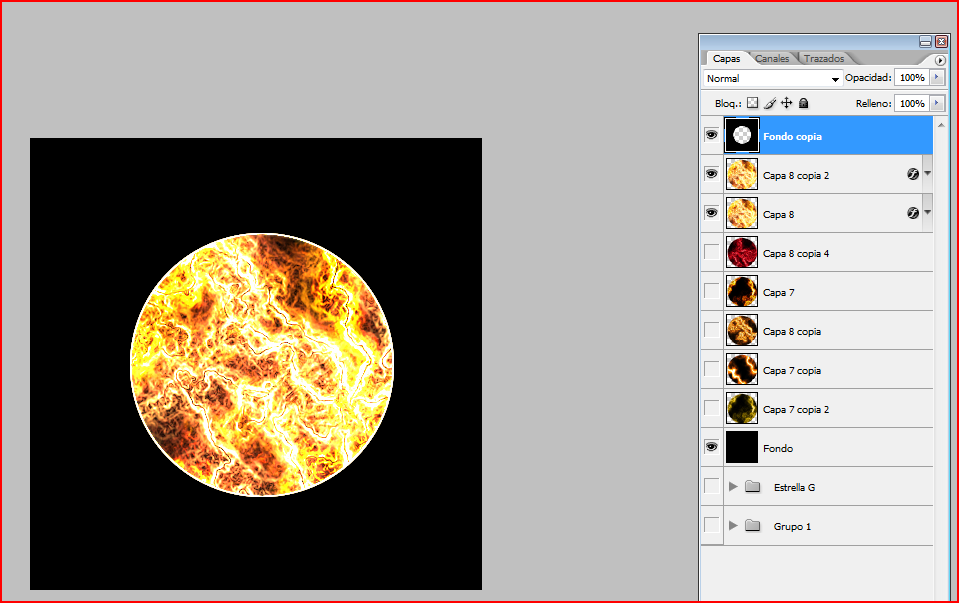
En estas imágenes se ve en negro la capa. Eso es porque no había aplicado antes el filtro de nubes. En la siguiente imagen se ve como quedaría realmente:
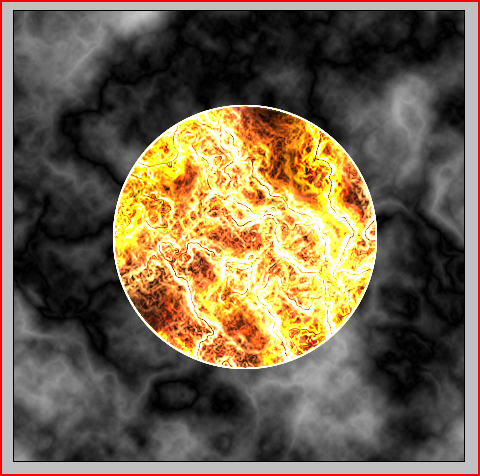
14. Por último, añadimos la opción de fusión que nos dará el resultado que estábamos buscando. Para ello, utilizaremos la “sobreexposición de color” y nos quedará algo tal que así:

15. Y hete aquí nuestro astro rey de cualquier punto de la galaxia. Pero vaya… no se le ve muy esférico, ¿verdad? Pues nada, para eso sólo necesitamos volver a obtener el contorno de la estrella como he comentado antes y nos vamos a Filtro > Distorsionar > Esferizar. Y lo haremos en modo “normal” y con un 100%. Con ello, ya tendremos nuestra estrella completamente terminada:

Añadido extra:
Personalmente remarcaría un par de cosas en el tutorial. Como por ejemplo:
– Los “tonos medios”, con capas como estas:
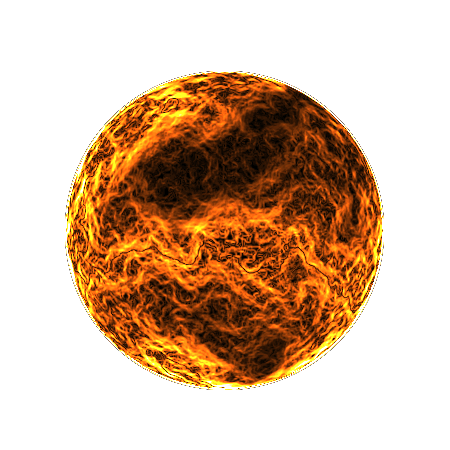
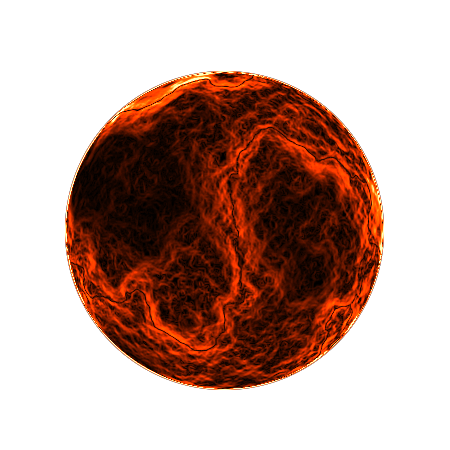
– En “esferizar cada capa” en vez de hacerlo al final. De esta forma queda, en mi opinión, mucho mejor definida la estrella.
– Y sobretodo, en “ir jugando” con distintas opciones de fusión para ir creando la estrella.




